Как удалить VMonitor
VMonitor.exe — это исполняемый файл (программа) для Windows. Расширение имени файла .exe — это аббревиатура от англ. слова executable — исполнимый. Необходимо запускать исполняемые файлы от проверенных производителей программ, потому что исполняемые файлы могут потенциально изменить настройки компьютера или нанести вред вашему компьютеру. Бесплатный форум с информацией о файлах может помочь вам разобраться является ли VMonitor.exe вирусом, трояном, программой-шпионом, рекламой, которую вы можете удалить, или файл принадлежит системе Windows или приложению, которому можно доверять.
Вот так, вы сможете исправить ошибки, связанные с VMonitor.exe
- Используйте программу Настройщик Windows, чтобы найти причину проблем, в том числе и медленной работы компьютера.
- Обновите программу Monitor SnapShot Button. Обновление можно найти на сайте производителя (ссылка приведена ниже).
- В следующих пунктах предоставлено описание работы VMonitor.exe.
Информация о файле VMonitor.exe
Процесс Monitor SnapShot Button принадлежит программе Digital microscope или Vimicro USB2.0 UVC PC Camera или Camera-H1C или Dolphin USB (версия 2.0 Clip-on Webcam with Built-in) или CANYON USB (версия 2.0 PC CAMERA) или Vimicro UVC USB2.0 PC Camera или Camera-H2C или Prestigio (версия 2.0 Megapixels High Performance) от Vimicro (www.vimicro.com).
Описание: VMonitor.exe не является необходимым для Windows. VMonitor.exe находится в подпапках «C:\Program Files». Известны следующие размеры файла для Windows 10/11/7 135,168 байт (58% всех случаев) или 143,360 байт.
Это не файл Windows. Процесс загружается во время процесса загрузки Windows (Смотрите ключ реестра: MACHINE\Run ). Приложение не видно пользователям. Поэтому технический рейтинг надежности 46% опасности.
Если есть проблемы с VMonitor.exe, то вы просто можете ее удалить (Пуск > Панель управления > Установка и удаление программ > Digital microscope или Vimicro USB2.0 UVC PC Camera).
Важно: Некоторые вредоносные программы маскируют себя как VMonitor.exe, особенно, если они расположены в каталоге c:\windows или c:\windows\system32. Таким образом, вы должны проверить файл VMonitor.exe на вашем ПК, чтобы убедиться, что это угроза. Мы рекомендуем Security Task Manager для проверки безопасности вашего компьютера.
Комментарий пользователя
Пока нет комментариев пользователей. Почему бы не быть первым, кто добавить небольшой комментарий и одновременно поможет другим пользователям?
Лучшие практики для исправления проблем с VMonitor
Аккуратный и опрятный компьютер — это главное требование для избежания проблем с VMonitor. Для этого требуется регулярная проверка компьютера на вирусы, очистка жесткого диска, используя cleanmgr и sfc /scannow, удаление программ, которые больше не нужны, проверка программ, которые запускаются при старте Windows (используя msconfig) и активация Автоматическое обновление Windows. Всегда помните о создании периодических бэкапов, или в крайнем случае о создании точек восстановления.
Если у вас актуальные проблемы, попробуйте вспомнить, что вы делали в последнее время, или последнюю программу, которую вы устанавливали перед тем, как появилась впервые проблема. Используйте команду resmon, чтобы определить процесс, который вызывает проблемы. Даже если у вас серьезные проблемы с компьютером, прежде чем переустанавливать Windows, лучше попробуйте восстановить целостность установки ОС или для Windows 8 и более поздних версий Windows выполнить команду DISM.exe /Online /Cleanup-image /Restorehealth. Это позволит восстановить операционную систему без потери данных.
Следующие программы могут вам помочь для анализа процесса VMonitor.exe на вашем компьютере: Security Task Manager отображает все запущенные задания Windows, включая встроенные скрытые процессы, такие как мониторинг клавиатуры и браузера или записей автозагрузки. Уникальная оценка рисков безопасности указывает на вероятность процесса быть потенциально опасным — шпионской программой, вирусом или трояном. Malwarebytes Anti-Malware определяет и удаляет бездействующие программы-шпионы, рекламное ПО, трояны, кейлоггеры, вредоносные программы и трекеры с вашего жесткого диска.
VMonitor сканер
Security Task Manager показывает все запущенные сервисы Windows, включая внедренные скрытые приложения (например, мониторинг клавиатуры или браузера, авто вход). Уникальный рейтинг надежности указывает на вероятность того, что процесс потенциально может быть вредоносной программой-шпионом, кейлоггером или трояном.
Бесплатный aнтивирус находит и удаляет неактивные программы-шпионы, рекламу, трояны, кейлоггеры, вредоносные и следящие программы с вашего жесткого диска. Идеальное дополнение к Security Task Manager.
Инструмент ремонта ПК бесплатное сканирование, очистка, восстановление и оптимизация вашей системы.
What is VMonitor.exe?
The .exe extension on a filename indicates an exe cutable file. Executable files may, in some cases, harm your computer. Therefore, please read below to decide for yourself whether the VMonitor.exe on your computer is a Trojan that you should remove, or whether it is a file belonging to the Windows operating system or to a trusted application.
VMonitor.exe file information

Description: VMonitor.exe is not essential for Windows and will often cause problems. VMonitor.exe is located in a subfolder of «C:\Program Files (x86)»—generally C:\Program Files (x86)\Vimicro Corporation\VMUVC\ or C:\Program Files (x86)\Vimicro\Vimicro USB PC Camera (VC0342)\. Known file sizes on Windows 10/11/7 are 135,168 bytes (59% of all occurrences) or 143,360 bytes.
The program is not visible. The program is loaded during the Windows boot process (see Registry key: MACHINE\Run , User Shell Folders ). The VMonitor.exe file is not a Windows core file. Therefore the technical security rating is 47% dangerous; however you should also read the user reviews.
Uninstalling this variant: If you encounter difficulties with VMonitor.exe, you may want to completely remove Digital microscope or Vimicro USB2.0 UVC PC Camera (Control Panel ⇒ Uninstall a Program).
Important: Some malware camouflages itself as VMonitor.exe, particularly when located in the C:\Windows or C:\Windows\System32 folder. Therefore, you should check the VMonitor.exe process on your PC to see if it is a threat. We recommend Security Task Manager for verifying your computer’s security. This was one of the Top Download Picks of The Washington Post and PC World.
Score
User Comments
VMonitor.exe is part of VMonitor developed by Vimicro Corporation.
Bob
Seems to install with Veho ‘Discovery’ USB microscope. Process description is «Monitor Snapshot Button», which is fairly useless anyway. Not needed.
Rich
Installs with the USB microscope from Adafruit
Bruce Boyes (further information)
Comes with the Plexgear USB-microscope as stated before.
(further information)
Summary: Average user rating of VMonitor.exe: based on 5 votes with 4 user comments. One user thinks VMonitor.exe is essential for Windows or an installed application. One user thinks it’s probably harmless. 3 users think it’s neither essential nor dangerous.
Best practices for resolving VMonitor issues
A clean and tidy computer is the key requirement for avoiding problems with VMonitor. This means running a scan for malware, cleaning your hard drive using 1 cleanmgr and 2 sfc /scannow, 3 uninstalling programs that you no longer need, checking for Autostart programs (using 4 msconfig) and enabling Windows’ 5 Automatic Update. Always remember to perform periodic backups, or at least to set restore points.
Should you experience an actual problem, try to recall the last thing you did, or the last thing you installed before the problem appeared for the first time. Use the 6 resmon command to identify the processes that are causing your problem. Even for serious problems, rather than reinstalling Windows, you are better off repairing of your installation or, for Windows 8 and later versions, executing the 7 DISM.exe /Online /Cleanup-image /Restorehealth command. This allows you to repair the operating system without losing data.
To help you analyze the VMonitor.exe process on your computer, the following programs have proven to be helpful: A Security Task Manager displays all running Windows tasks, including embedded hidden processes, such as keyboard and browser monitoring or Autostart entries. A unique security risk rating indicates the likelihood of the process being potential spyware, malware or a Trojan. B Malwarebytes Anti-Malware detects and removes sleeping spyware, adware, Trojans, keyloggers, malware and trackers from your hard drive.
Что такое VMonitor.exe?
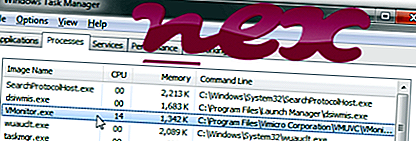
Процесс, известный как кнопка «SnapShot Monitor», относится к программному обеспечению «Цифровой микроскоп» или «Vimicro USB2.0 UVC PC Camera» или «Vimicro UVC USB2.0 PC Camera» или «Dolphin USB» (версия 2.0 со встроенной веб-камерой) или «Camera-H1C» или «Frontech USB». Камера или Камера-H2C или ПК-камера Canyon USB2.0 от Vimicro (www.vimicro.com).
Описание: VMonitor.exe не является необходимым для Windows и часто вызывает проблемы. Файл VMonitor.exe находится в подпапке «C: \ Program Files (x86)» (обычно C: \ Program Files (x86) \ Vimicro Corporation \ VMUVC \ или C: \ Program Files (x86) \ Vimicro \ Vimicro USB-камера для ПК (VC0342) \ ). Известные размеры файлов в Windows 10/8/7 / XP составляют 135 168 байт (60% всех вхождений), 143 360 байт или 245 760 байт.
Программа не имеет видимого окна. Программное обеспечение запускается при запуске Windows (см. Раздел реестра: MACHINE \ Run). Это не системный файл Windows. Поэтому технический рейтинг надежности 47% опасности. Однако вам следует также прочитать отзывы пользователей.
Удаление этого варианта: Если у вас возникли проблемы с VMonitor.exe, вы также можете удалить программу с помощью Панели управления ⇒ Удалить программу ⇒ Цифровой микроскоп или Vimicro USB2.0 UVC PC Camera .
Важно: некоторые вредоносные программы маскируют себя как VMonitor.exe, особенно если они находятся в папке C: \ Windows или C: \ Windows \ System32. Поэтому вы должны проверить процесс VMonitor.exe на вашем ПК, чтобы увидеть, если это угроза. Мы рекомендуем Security Task Manager для проверки безопасности вашего компьютера. Это был один из лучших вариантов загрузки The Washington Post и PC World .
Аккуратный и опрятный компьютер — это главное требование для избежания проблем с VMonitor. Это означает запуск сканирования на наличие вредоносных программ, очистку жесткого диска с использованием 1 cleanmgr и 2 sfc / scannow, 3 удаления ненужных программ, проверку наличия программ автозапуска (с использованием 4 msconfig) и включение автоматического обновления Windows 5. Всегда не забывайте выполнять периодическое резервное копирование или, по крайней мере, устанавливать точки восстановления.
Если вы столкнулись с реальной проблемой, попробуйте вспомнить последнее, что вы сделали, или последнее, что вы установили до того, как проблема появилась впервые. Используйте команду 6 resmon, чтобы определить процессы, которые вызывают вашу проблему. Даже для серьезных проблем, вместо переустановки Windows, лучше восстановить вашу установку или, для Windows 8 и более поздних версий, выполнить команду 7 DISM.exe / Online / Cleanup-image / Restorehealth. Это позволяет восстанавливать операционную систему без потери данных.
Security Task Manager показывает все запущенные сервисы Windows, включая внедренные скрытые приложения (например, мониторинг клавиатуры или браузера, авто вход). Уникальный рейтинг риска безопасности указывает на вероятность того, что процесс является потенциальным шпионским ПО, вредоносным ПО или трояном. B Malwarebytes Anti-Malware обнаруживает и удаляет спящие шпионские, рекламные программы, трояны, клавиатурные шпионы, вредоносные программы и трекеры с вашего жесткого диска.
avpui.exe rtsshooksloader64.exe pfc.sys VMonitor.exe wdman.exe panprocess.exe gamescannerservice.exe outlook.exe nengine.dll ijplmsvc.exe adguard.exe
Мы рекомендуем использовать этот инструмент для решения ошибок на вашем ПК. Эта программа исправляет распространенные ошибки компьютера, защищает вас от потери файлов, вредоносных программ, сбоев оборудования и оптимизирует ваш компьютер для максимальной производительности. Вы можете быстро исправить проблемы с вашим ПК и предотвратить появление других ошибок с этим программным обеспечением.
2.Нажмите «Начать сканирование», чтобы найти проблемы реестра Windows, которые могут вызывать проблемы с ПК.
3.Нажмите «Восстановить все», чтобы исправить все проблемы.
При подготовке материала использовались источники:
https://www.filecheck.ru/process/vmonitor.exe.html
https://www.file.net/process/vmonitor.exe.html
https://ru.nex-software.com/chto-takoe-vmonitorexe